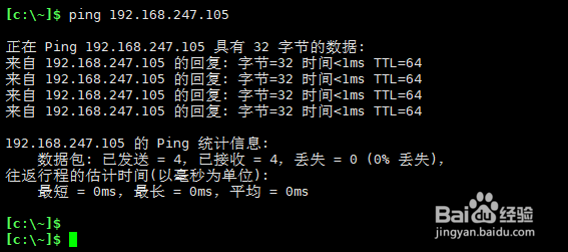解决主机ping不同VMware workstation里的虚拟机
在VMware workstation里创建好虚拟机后,能够ping通外网,但在主机通过xshell无法连接,且无法ping通,现简要介绍解决步骤
工具/原料
Ubuntu16.04
xshell
问题
1、在虚拟机里ping主机ip,或外网ip,看是否能ping通,如图我的可以ping通外网和主机如果ping不同,阄唰辔腽请参考https://jingyan.baidu.com/article/15622f242d2fb5fdfcbea58b.html配置静态ip或查看静态ip配置是否有问题

2、在主机使用xshell或者使用cmd尝试看能否ping通虚拟机如图发现无法ping通
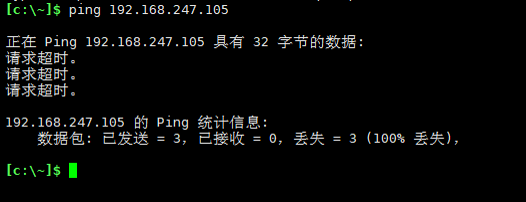
解决
1、打开电脑网络共享中心,点击更改适配器设置
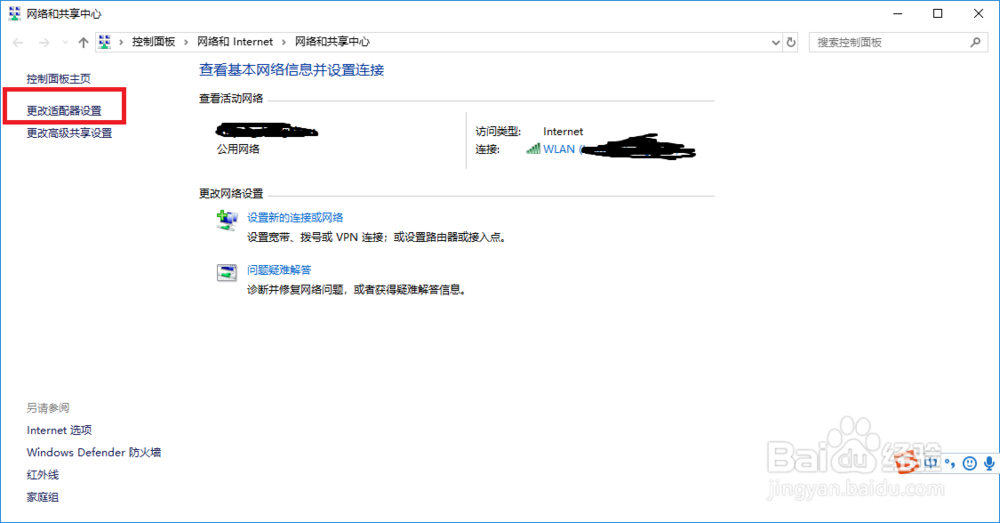
2、找到VMware Network Adapter VMnet8,选中右键,点击属性
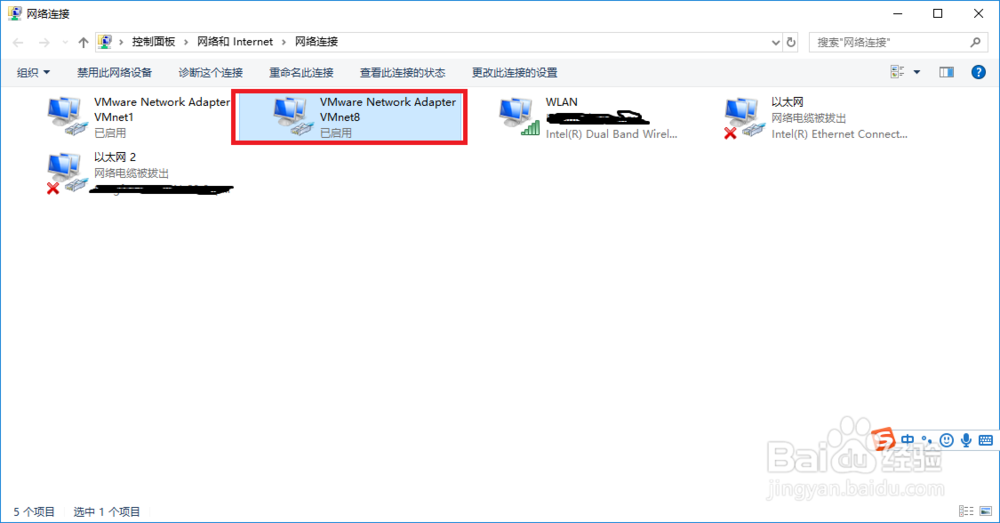
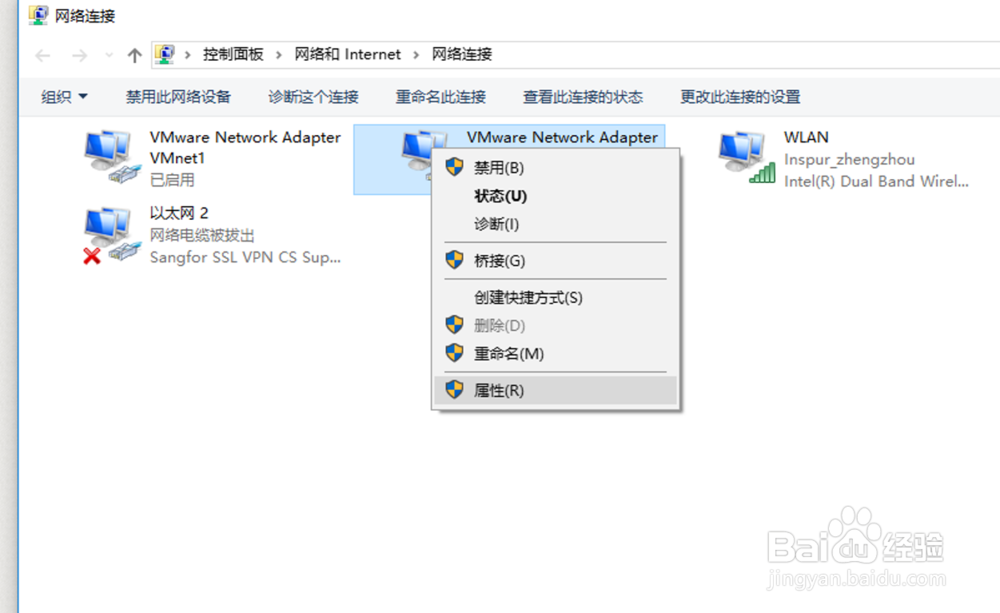
3、选中Internet协议版本4,点击属性
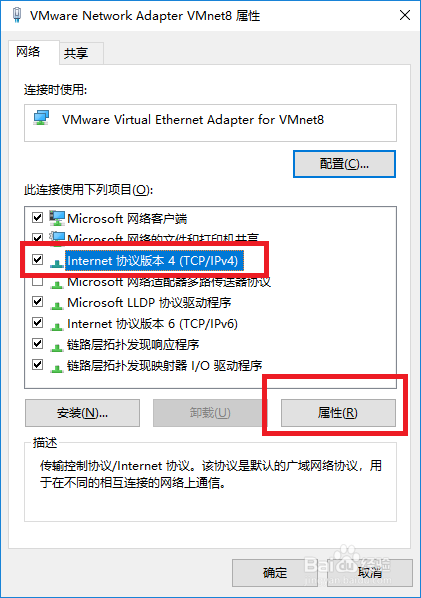
4、默认选择的是自动自咿蛙匆盗动获取IP地址,需要修改为选中使用下面的IP地址,如图,填入相应的ip地址和子网掩码ip要与子网ip在同一网段不能与子网ip或虚拟机的ip相同,子网掩码和虚拟机相同
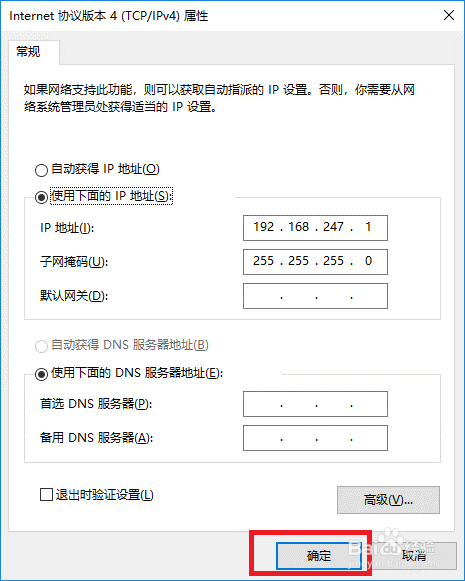
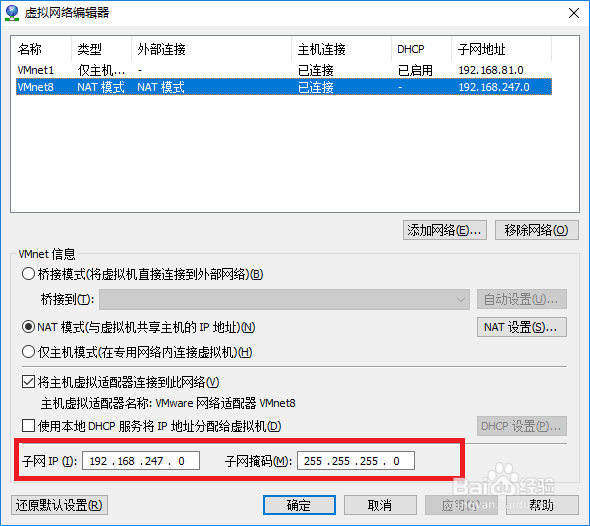
5、这时再通过xshell来ping虚拟机ip,发现可以ping通了。可以使用xshell远程登录了。